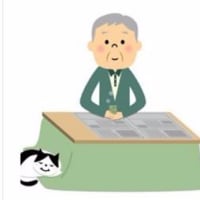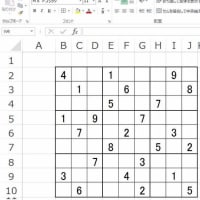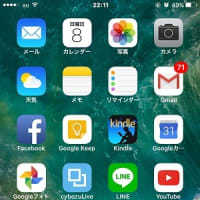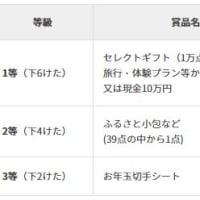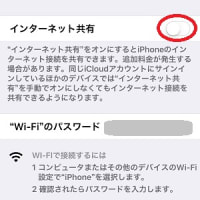Windows8を素早く操作
先週土曜日の朝日新聞「てくの生活入門」に載っていました。
Windows8パソコンには、画面操作できるタイプと、
画面操作ができないタイプがあります。
画面操作に対応していないパソコンをマウスで操作するのは、
とっても扱いづらいような気がします。
なので、新聞に載っていたこんなショートカットを覚えておくと、
便利そうです。
まずはチャームを開く方法です。
(注:WindowsはWindowsキーで、アルファベットは各キーの事です)
検索チャーム:Windows+Q
共有チャーム:Windows+H
スタート画面:Windows
デバイスチャーム:Windows+K
設定チャーム:Windows+I
便利なメニューの表示として、こんなのがあります。
Windows+X
管理人としては、コントロールパネルを出したい時に使いたいかなぁ~なんて思いました。
とりあえず、このショートカットを使うとこんなメニューが出てきます。
・プログラムと機能
・モビリティセンター
・電源オプション
・イベントビューアー
・システム
・デバイスマネージャー
・ディスク管理
・コンピューターの管理
・コマンドプロンプト
・コマンドプロンプト(管理者)
・タスクマネージャー
・コントロールパネル
・エクスプローラー
・検索
・ファイル名を指定して実行
・デスクトップ
アプリケーションを切り替える方法としては
スタート画面以外
Alt+Tab
デスクトップのアプリケーション以外
Windows+Tab
今までにも良く使っていたこの操作をすると、
こんなメニューが出てきます。
Ctrl+Alt+Del
・ロック
・ユーザーの切り替え
・サインアウト
・パスワードの変更
・タスクマネージャー
右下の方には、電源ボタンが表示されています。
いろんなショートカットキーがありましたが、
これらの事はすぐに覚えなくてもいいと思います。
徐々に覚えていけば。。。(^^)
先週土曜日の朝日新聞「てくの生活入門」に載っていました。
Windows8パソコンには、画面操作できるタイプと、
画面操作ができないタイプがあります。
画面操作に対応していないパソコンをマウスで操作するのは、
とっても扱いづらいような気がします。
なので、新聞に載っていたこんなショートカットを覚えておくと、
便利そうです。
まずはチャームを開く方法です。
(注:WindowsはWindowsキーで、アルファベットは各キーの事です)
検索チャーム:Windows+Q
共有チャーム:Windows+H
スタート画面:Windows
デバイスチャーム:Windows+K
設定チャーム:Windows+I
便利なメニューの表示として、こんなのがあります。
Windows+X
管理人としては、コントロールパネルを出したい時に使いたいかなぁ~なんて思いました。
とりあえず、このショートカットを使うとこんなメニューが出てきます。
・プログラムと機能
・モビリティセンター
・電源オプション
・イベントビューアー
・システム
・デバイスマネージャー
・ディスク管理
・コンピューターの管理
・コマンドプロンプト
・コマンドプロンプト(管理者)
・タスクマネージャー
・コントロールパネル
・エクスプローラー
・検索
・ファイル名を指定して実行
・デスクトップ
アプリケーションを切り替える方法としては
スタート画面以外
Alt+Tab
デスクトップのアプリケーション以外
Windows+Tab
今までにも良く使っていたこの操作をすると、
こんなメニューが出てきます。
Ctrl+Alt+Del
・ロック
・ユーザーの切り替え
・サインアウト
・パスワードの変更
・タスクマネージャー
右下の方には、電源ボタンが表示されています。
いろんなショートカットキーがありましたが、
これらの事はすぐに覚えなくてもいいと思います。
徐々に覚えていけば。。。(^^)